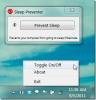كيفية إضافة Photoshop إلى خيار قائمة السياق الجديد على Windows 10
يمكنك إضافة أي تطبيق إلى خيار قائمة السياق الجديد. من السهل القيام بذلك على الرغم من أنه يتطلب تعديلًا على سجل Windows. هناك تطبيقات تسمح لك بتحرير قائمة السياق عبر واجهة المستخدم الرسومية وإذا لم تكن مرتاحًا للعب في السجل ، فهي بديل جيد. بالنسبة للجزء الأكبر ، يعمل تحرير التسجيل وهذه التطبيقات بشكل رائع باستثناء عندما تريد إضافة Photoshop إلى خيار قائمة السياق الجديد.
باستخدام Photoshop ، يمكنك إنشاء أنواع مختلفة من الملفات ، أي الملفات ذات أحجام اللوحات القماشية المختلفة. لا يوجد حجم قماش افتراضي في Photoshop ، ولكل ملف جديد تقوم بإنشائه ، يجب عليك أولاً تحديد حجم قماشك. هذا هو ما يمنع إضافة التطبيق إلى خيار قائمة السياق الجديد عبر الحيل المعتادة. إليك كيفية تشغيلها.
قالب فوتوشوب
لإضافة Photoshop إلى خيار قائمة السياق الجديد ، تحتاج إلى إنشاء ملف قالب. ملف القالب هو في الأساس ملف Photoshop عادي لا يحتوي على أي شيء باستثناء طبقة واحدة ذات حجم قماش مسبق الضبط الذي ستقوم بتعيينه.
افتح Photoshop وأنشئ ملفًا جديدًا. حدد حجم اللوحة القماشية ، ثم قم بحفظها كملف PSD. أعطه أي اسم. لا يهم ما يطلق عليه لأن الاسم لن يظهر في الخيار الجديد في قائمة السياق.

بمجرد إنشاء الملف ، افتح الموقع التالي والصقه هناك. ستحتاج إلى حقوق المسؤول للقيام بذلك.
C: \ Windows \ ShellNew
تحرير سجل Windows
افتح محرر التسجيل وانتقل إلى الموقع التالي ؛
الكمبيوتر \ HKEY_CLASSES_ROOT \ .psd
قم بتوسيع مفتاح .psd. يجب أن يكون هناك مفتاح ShellNew تحته. إذا لم يكن موجودًا ، فقم بإنشائه بالنقر بزر الماوس الأيمن فوق مفتاح .psd واختيار جديد> مفتاح من قائمة السياق.
بمجرد إنشاء ShellKey ، انقر بزر الماوس الأيمن داخل الجزء الموجود على اليسار وحدد جديد> قيمة السلسلة. اسم هذه القيمة NullFile.
مرة أخرى ، انقر بزر الماوس الأيمن داخل الجزء الأيمن وحدد جديد> قيمة السلسلة. اسم هذه القيمة FileName. انقر نقرًا مزدوجًا فوقه وأدخل المسار الكامل إلى ملف القالب الذي قمت بنقله إلى المجلد C: \ Windows \ ShellNew. يجب أن تبدو ؛
C: \ Windows \ SHELLNEW \ TemplateFileName.psd

بمجرد الانتهاء من ذلك ، أغلق السجل وانقر بزر الماوس الأيمن على أي مكان. يسرد الخيار New في قائمة السياق Photoshop كخيار. إذا لم تظهر ، إعادة تشغيل مستكشف الملفات.
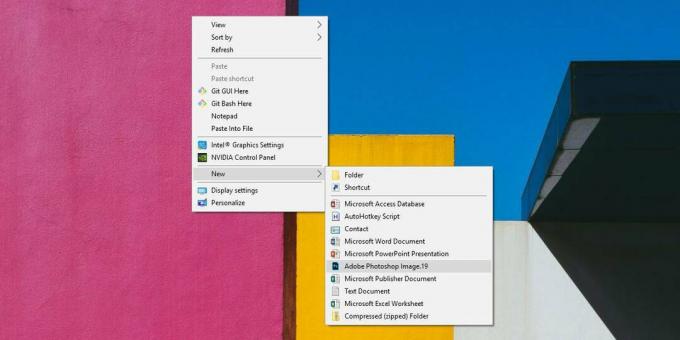
لإعادة تشغيل مستكشف الملفات ، افتح إدارة المهام وابحث عن مستكشف Windows في علامة التبويب العمليات. حدده ، وانقر على زر إعادة التشغيل في الأسفل.
بحث
المشاركات الاخيرة
كيفية إصلاح خطأ KB4511555 لاستخدام CPU العالي في Windows 10 1903
مايكروسوفت تكسر الأشياء في Windows 10 مرة أخرى. نتج عن تحديث حديث ،...
قم بتعيين خادم SFTP الخاص بك كمحرك محلي مع محرك SFTP الصافي
بروتوكول نقل الملفات الآمن أو SFTP هو إصدار آمن من FTP ، وهو موصى ب...
مانع النوم يعطل النوم ، الإسبات ، العرض الخافت ، شاشة التوقف
يفضل العديد من الأشخاص خطة طاقة Windows التي قد تضمن عمر بطارية طوي...